AutoCAD nezačíná - jak situaci opravit

- 2597
- 146
- Ing. Ulrich Hampl
Podobný, velmi nepříjemný problém je docela běžný a často není doprovázen ničím, ani zpoždění, ani chyby.

Níže jsou uvedeny důvody výskytu a způsoby, jak eliminovat situaci, kdy nejsou spuštěny karty automobilů.
Automatické uzavření bezprostředně po spuštění
To je přesně situace, v případě, že se neobjevují žádné doprovodné informace (neexistují žádné chyby a časopis System je prázdný).
Problém spočívá v souboru pod názvem „CascadeInfo.CAS ", které prostě musíte odstranit, takže při spuštění je znovu vytvořeno.
V závislosti na verzi operačního systému bude také záviset místo jeho umístění.
V systému Windows XP je umístěn v "Autodesk \ ADLM", katalogu "Dokumenty a nastavení \ Všichni uživatelé \ Aplikační data".
V Windows 7 v katalogu „Programdata“.
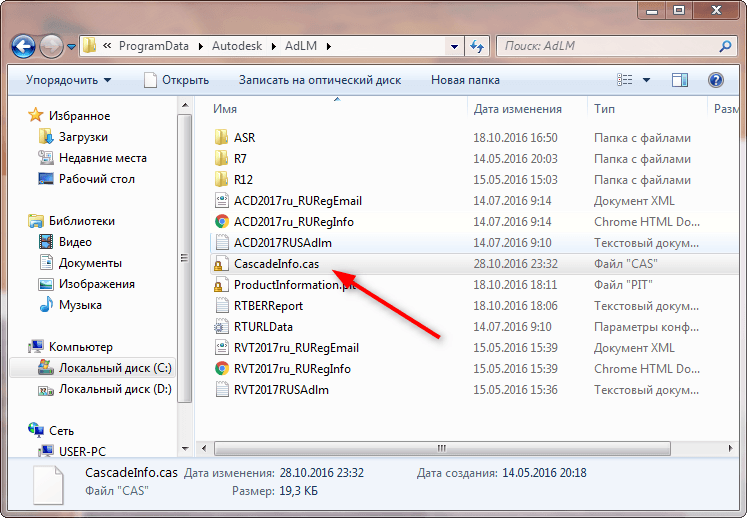
Umístění souboru CascadeInfo.CAS
K tomu můžete také použít funkčnost „vyhledávání“, zadejte název - „CascadeInfo.CAS "a klikněte na" najít ".
Po dokončení se na seznamu objeví požadovaný objekt a adresa jeho umístění bude uvedena poblíž.
Nesprávný provoz systému ochrany
AutoCAD nezačne a objeví se chyba s textem: „Systém ochrany (licencovaný softwarový dispečer) neodpovídá nebo je nesprávně nainstalován“.

Hlavním a nejběžnějším řešením je manipulace se službou FlexNet.
- Odstraňte vše, co je ve složce FlexNet, vypadají jako: „Adskflex_00691b00_tsf.Data_backup.001 ". Ale vezměte v úvahu, že následně může být nutné znovu aktivovat program.
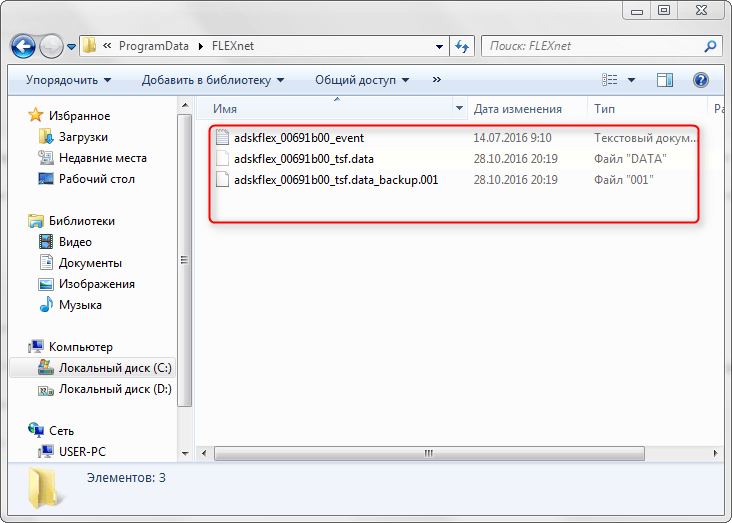
Vymazání souboru ze složky FlexNet
- Zkontrolujte, zda byla spuštěna služba licenční služby FlexNet. Chcete -li to provést, proveďte následující:
- Klikněte na kombinaci klíčů „Win+R“ a zadejte „služby“.MSc ".
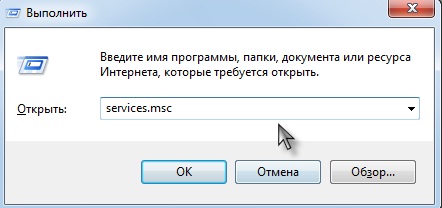
- V okně otevřené v seznamu najděte „Licenční služba FlexNet“.
- Klikněte na něj pomocí pravého tlačítka myši a vyberte „Vlastnost“.
- Věnujte pozornost řádku „typu spuštění“ - pokud je nastavena hodnota „ručně“ nebo „deaktivovaného“ - změna na „Auto“ (automaticky).
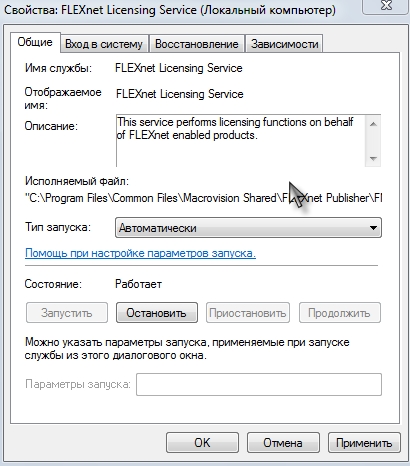
- Přejděte na další řádek „Podmínka“ - pokud je zakázána, stiskněte „Start“.
Jako doplněk stojí za zmínku o dalším bodě, že takový problém může nastat v důsledku použití zastaralé složky operačního systému IE. Zkontrolujte dostupnost aktuálních aktualizací v případě detekce takových proveďte všechny navrhované akce.
Paralelní konfigurace
Text chyby vypadá takto: „Nebylo možné spustit aplikaci kvůli nesprávné paralelní konfiguraci“.
„Paralelní konfigurace“ je příčinou mnoha problémů a nejen s programem Car Cards, ale řešení pro tuto chybu jsou sjednocena.
Důvod pro vizuální c++
Vzhledem k tomu, že složka Microsoft® Visual C ++ nefunguje nesprávně, měla by být přeinstalována, bude to vyžadovat následující:
- Otevřete část „Programy a komponenty“, poté „Instalace a odstranění programů“.
- V seznamu najděte všechny řádky počínaje Microsoft Visual C ++ a smažte je.
- Po deinstal restartujte počítač.
- Po stažení podle vypouštění systému znovu nainstalujte všechny komponenty C ++ znovu po instalaci, po instalaci znovu restartujte počítač.
Jako alternativu přejděte do složky, ve které je vozidlo nainstalováno, najděte složku VCREDIST a spusťte VCREDIST.MSI ".
Použití SXSTRACE.Exe
„Sxstrace.Exe "je diagnostický nástroj, který vám umožní určit, s jakým modulem paralelní konfigurace způsobuje chybu.
- Zadejte a spusťte SXSTRACE TRACE -LOGFILE: AUTO -CAD příkaz na příkazovém řádku.ETL "(adresu" ETL "může být označena jiným).
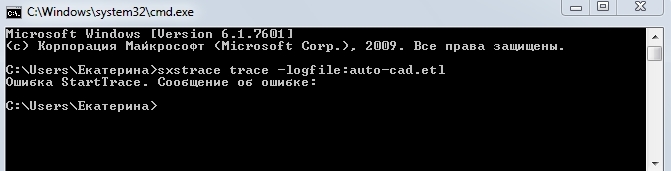
- Spusťte program „AutoCAD“, když se objeví chyba, klikněte na OK.
- Na příkazovém řádku Zadejte "Sxstrace Parse -LogFile: Auto -Cad.ETL -UUTFILE: Auto -Cad.Txt ".
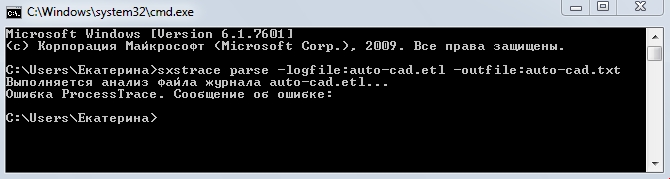
- Otevřete zadaný objekt "Auto-cad.txt "a najděte blok" chyby ", kde bude zpráva předložena o příčinách chyby.
Uživatel kontinuity
Chcete -li zkontrolovat, zda je problém skutečně při zřízení místní politiky, vytvořte nový uživatelský účet nebo dočasně přiřaďte stávající zákon místního správce.
Pokud uživatel úspěšně spustil program a zbytek komponent je spuštěn bez jakýchkoli chyb, pak je problém přesně v přístupu.
Je třeba mít na paměti, že při správném spuštění vozidla a jeho práce má uživatel přístup k dalším složkám a registrům:
- C: \ Users \%Username%\ AppData \ Local \ Autodesk \ Autocad 2015,
- C: \ Users \%Username%\ AppData \ Roaming \ Autodesk \ Autocad 2015,
- Hkey_current_user \ software \ autodesk \ autocad \ r20.0 \ Acad-E001,
- Hkey_current_user \ software \ autodesk \ autocad \ r20.0 \ Acad-E001: 409.
AutoCAD se neotevře dvojitým kliknutím na DWG
V případě, že po dvojitém kliknutí na objekt vytvořený v programu AutoCAD s rozšířením “.DWG ", nic nezačne, zkuste použít následující akce:
- Zkuste ji přetáhnout pomocí myši na vozíku na ploše.
- Zkontrolujte atributy set ve vlastnostech souboru - nemělo by existovat „pouze pro čtení“.
- Spusťte program jménem administrátora, poté, co tuto možnost nakonfiguroval.
- Zkuste dočasně zakázat „ovládání účtů“.
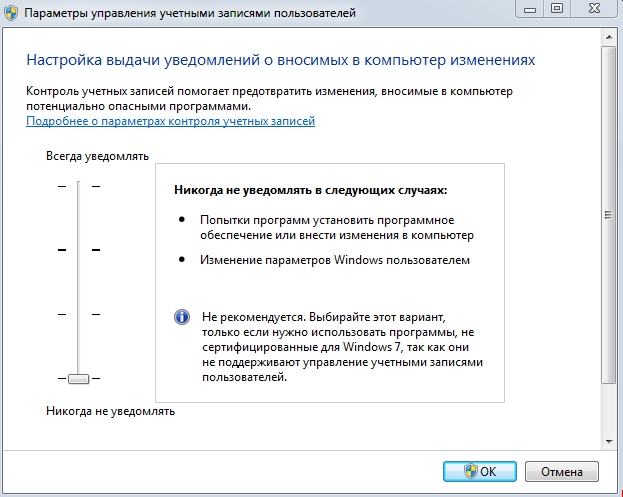
Odpojení kontroly účtů
Při dokončení stojí za to říci, že situace, kdy není spuštěna AutoCAD 2017. Například byly nainstalovány nekompatibilní komponenty operačního systému nebo aktualizace, které narušují správnou práci softwaru. A také: zásah komponent třetích stran, antiviru, parawolů; Nesprávné produkty Autodesk, následované přeinstalováním.
Řešením tohoto problému může být banální přeinstalování programu a restartování počítače.

